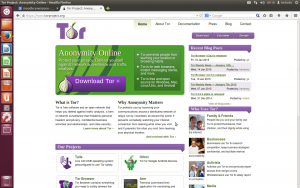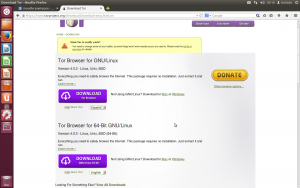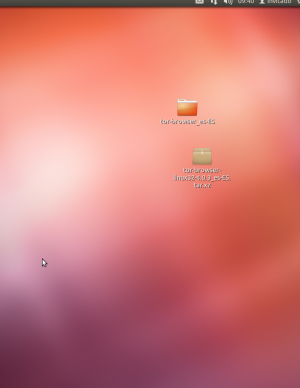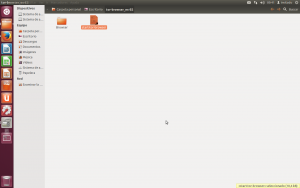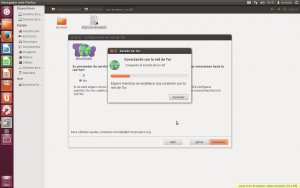Diferencia entre revisiones de «El navegador Tor»
(imagenes y ortografia) |
|||
| Línea 14: | Línea 14: | ||
4.Abrimos la carpeta contenedora y nos una carpeta contenedora con nombre `Browser´ y al lado un archivo que pone `Star-tor-browser´. Ahí es donde tenemos que darles. Al darle se abrirá un mensaje que pondrá que Tor se esta conectando y saldrá una pantalla de carga. | 4.Abrimos la carpeta contenedora y nos una carpeta contenedora con nombre `Browser´ y al lado un archivo que pone `Star-tor-browser´. Ahí es donde tenemos que darles. Al darle se abrirá un mensaje que pondrá que Tor se esta conectando y saldrá una pantalla de carga. | ||
| + | |||
| + | [[Archivo:Captura de pantalla de 2015-01-20 09 41 05.png|300px]] | ||
La espera de la carga puede variar, pero suele tardar 1-2 minutos.Tarda mucho en comparación a otros navegadores debido a que Tor usa servidores remotos a los que es mas difícil llegar. | La espera de la carga puede variar, pero suele tardar 1-2 minutos.Tarda mucho en comparación a otros navegadores debido a que Tor usa servidores remotos a los que es mas difícil llegar. | ||
| + | |||
| + | [[Archivo:Captura de pantalla de 2015-01-20 09 41 25.png|300px]] | ||
5.Cuando se acabe la espera para la conexión y este todo listo se abrirá de forma automática el navegador, mostrándonos su pagina de bienvenida. A partir de este momento ya podremos navegar por internet de la misma forma que en un navegador normal conocido. | 5.Cuando se acabe la espera para la conexión y este todo listo se abrirá de forma automática el navegador, mostrándonos su pagina de bienvenida. A partir de este momento ya podremos navegar por internet de la misma forma que en un navegador normal conocido. | ||
| + | |||
| + | [[Archivo:Captura de pantalla de 2015-01-20 09 43 18.png|300px]] | ||
Revisión de 09:41 2 mar 2015
]La organizaciones terroristas internacionales en la actualidad usan las redes sociales y internet para darse a conocer, captar adeptos y atacar informáticamente. El internet proporciona a los terroristas un arma para usarla en su peculiar guerra contra sus enemigos. En respuesta, la policía y los servicios secretos de los diferentes países intentan hacer todo lo que esta en su mano para para la difusión de estas organizaciones por la red. Esto implica: rastreos, intrusiones en computadoras privadas, escuchas etc… Para burlar estas medidas los ciber-delincuentes utilizan todas las herramientas que están en su mano para evitar los rastreos. Una forma muy fácil de operar en la sombra es utilizando el navegador Tor. Este navegador tiene la peculiaridad de que enmascara las direcciones IP, las identidades de los usuarios y además, mantiene la integridad y el secreto de la información que fluye por ella. De ahí viene su característico logo de la cebolla. Ahora procederemos al tutorial de como instalar el navegador Tor. Puede que no seas un terrorista o un delincuente, pero a nadie le gusta que le espíen. Proceso de instalación:
1. Accedemos a la pagina web oficial de Tor. https://www.torproject.org/. Y pinchamos en descargar.
2. Cuando estemos ya en el menú de descargas, seleccionamos nuestro sistema operativo. Se abrirá una ventana. Seleccionamos guardar archivo y automáticamente se empezara a descargar nuestro archivo en el ordenador.
3. Cuando se haya completado la descarga, para mayor comodidad transladamos el archivo comprimido al escritorio y lo extraemos allí mismo. Se extraerá un carpeta.
4.Abrimos la carpeta contenedora y nos una carpeta contenedora con nombre `Browser´ y al lado un archivo que pone `Star-tor-browser´. Ahí es donde tenemos que darles. Al darle se abrirá un mensaje que pondrá que Tor se esta conectando y saldrá una pantalla de carga.
La espera de la carga puede variar, pero suele tardar 1-2 minutos.Tarda mucho en comparación a otros navegadores debido a que Tor usa servidores remotos a los que es mas difícil llegar.
5.Cuando se acabe la espera para la conexión y este todo listo se abrirá de forma automática el navegador, mostrándonos su pagina de bienvenida. A partir de este momento ya podremos navegar por internet de la misma forma que en un navegador normal conocido.